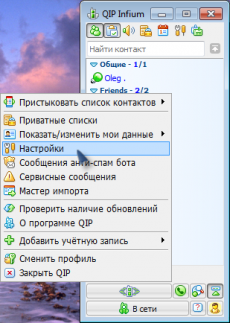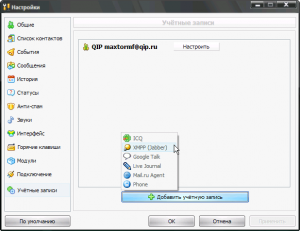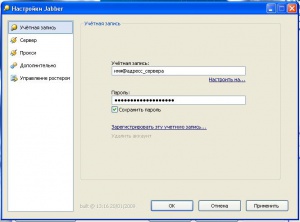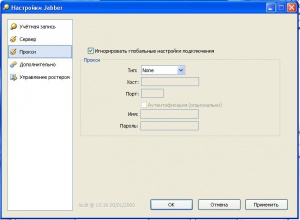Регистрация другой учетной записи в QIP Infium: различия между версиями
Rain (обсуждение | вклад) м («Регистрация другой учетной записи» переименована в «Регистрация другой учетной записи в QIP Infium»: Вики посвящена не только QIP Infium...) |
H31 (обсуждение | вклад) |
||
| Строка 1: | Строка 1: | ||
Если Вы хотите использовать Jabber сервер отличный от qip.ru, то можно | Если Вы хотите использовать Jabber сервер отличный от qip.ru, то можно использовать любой другой; последовательность шагов необходимых для добавления учетной записи описана ниже. | ||
Для этого необходимо сделать следующее: | Для этого необходимо сделать следующее: | ||
| Строка 11: | Строка 11: | ||
[[Изображение:Qipanotheracc2.png|thumb|left|Учетные записи]] | [[Изображение:Qipanotheracc2.png|thumb|left|Учетные записи]] | ||
Переходим на страницу "'''Учетные записи'''", выбираем "'''Добавить учетную запись'''" и [[XMPP]] (Jabber) | Переходим на страницу "'''Учетные записи'''", выбираем "'''Добавить учетную запись'''" и [[XMPP]] (Jabber). | ||
{{-}} | {{-}} | ||
| Строка 19: | Строка 19: | ||
Заполняем свободные поля следующим образом: | Заполняем свободные поля следующим образом: | ||
# Поле "'''Учетная запись'''" в формате соответствующем правилам формирования [[JID]], т.е. имя@сервер. Имя - придумываем какое нравится, сервер - выбираем из [[Публичные серверы Jabber|списка доступных мировых серверов]], или внутрисетевой, его имя можно узнать у администратора сети. | # Поле "'''Учетная запись'''" в формате соответствующем правилам формирования [[JID]], т.е. имя@сервер. Имя - придумываем любое, какое нравится, сервер - выбираем из [[Публичные серверы Jabber|списка доступных мировых серверов]], или внутрисетевой, его имя можно узнать у администратора сети. В случае, если [[Возможно, у вас уже есть учётная запись Jabber!|у вас уже есть учётная запись Jabber]], то пишем соответствующие имя и сервер. | ||
# Поле "'''Пароль'''" заполняем придуманным вами [[Пароль|паролем]] и не забываем его | # Поле "'''Пароль'''" заполняем придуманным вами [[Пароль|паролем]] и не забываем его. | ||
# | # При необходимости нужно установить [[Сетевые соединения в Jabber|параметры прокси сервера]], если такой используется в сети, а также параметры [[Шифрование в Jabber|шифрования]] и порты к которым будет подключаться клиент. | ||
{{-}} | {{-}} | ||
| Строка 29: | Строка 29: | ||
Для использования PROXY сервера необходимо установить галочку "'''Игнорировать глобальные настройки прокси'''". | Для использования PROXY сервера необходимо установить галочку "'''Игнорировать глобальные настройки прокси'''". | ||
Далее необходимо указать [[Сетевые соединения в Jabber|тип прокси сервера]], его адрес и порт подключения. | Далее необходимо указать [[Сетевые соединения в Jabber|тип прокси сервера]], его адрес и порт подключения. | ||
В случае если на прокси сервере настроена авторизация ввести данные для авторизации и установить галочку "'''Аутентификация'''". | В случае, если на прокси сервере настроена авторизация, ввести данные для авторизации и установить галочку "'''Аутентификация'''". | ||
Параметры прокси можно уточнить у | Параметры прокси можно уточнить у администратора сети. | ||
{{-}} | {{-}} | ||
После настроек прокси сервера, нажимаем кнопку "'''Применить'''". | После настроек прокси сервера, нажимаем кнопку "'''Применить'''". | ||
Если Вы создаете новую учетную запись, то возвращаемся на страничку "'''Учетная запись'''", и там нажимаем на надпись "'''Зарегистрировать эту учетную запись'''". Если же используется уже существующая, то делать это не нужно. | |||
Дожидаемся завершения регистрации учетной записи, после чего закрываем окошко, перезапускаем [[QIP Infium]] и ждем, когда все учетные записи подключатся к серверам. | Дожидаемся завершения регистрации учетной записи, после чего закрываем окошко, перезапускаем [[QIP Infium]] и ждем, когда все учетные записи подключатся к серверам. | ||
{{ToDo|Убрать JPEG}} | |||
[[Category:Регистрация]] | [[Category:Регистрация]] | ||
Версия 13:13, 3 февраля 2009
Если Вы хотите использовать Jabber сервер отличный от qip.ru, то можно использовать любой другой; последовательность шагов необходимых для добавления учетной записи описана ниже.
Для этого необходимо сделать следующее:
Входим в меню настроек.
Переходим на страницу "Учетные записи", выбираем "Добавить учетную запись" и XMPP (Jabber).
Заполняем свободные поля следующим образом:
- Поле "Учетная запись" в формате соответствующем правилам формирования JID, т.е. имя@сервер. Имя - придумываем любое, какое нравится, сервер - выбираем из списка доступных мировых серверов, или внутрисетевой, его имя можно узнать у администратора сети. В случае, если у вас уже есть учётная запись Jabber, то пишем соответствующие имя и сервер.
- Поле "Пароль" заполняем придуманным вами паролем и не забываем его.
- При необходимости нужно установить параметры прокси сервера, если такой используется в сети, а также параметры шифрования и порты к которым будет подключаться клиент.
Для использования PROXY сервера необходимо установить галочку "Игнорировать глобальные настройки прокси". Далее необходимо указать тип прокси сервера, его адрес и порт подключения. В случае, если на прокси сервере настроена авторизация, ввести данные для авторизации и установить галочку "Аутентификация". Параметры прокси можно уточнить у администратора сети.
После настроек прокси сервера, нажимаем кнопку "Применить". Если Вы создаете новую учетную запись, то возвращаемся на страничку "Учетная запись", и там нажимаем на надпись "Зарегистрировать эту учетную запись". Если же используется уже существующая, то делать это не нужно.
Дожидаемся завершения регистрации учетной записи, после чего закрываем окошко, перезапускаем QIP Infium и ждем, когда все учетные записи подключатся к серверам.